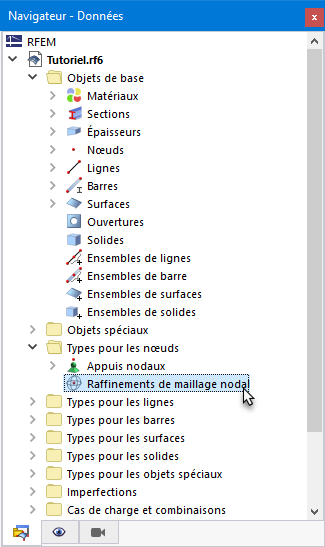Génération du maillage
Pour créer le maillage EF avec les paramètres par défaut, sélectionnez le menu Calculer et cliquez sur Générer le maillage. Suite à sa génération, le maillage est affiché sur les surfaces du modèle (s’il n’est pas affiché, revenez au menu Calculer puis sélectionnez Afficher le maillage).
Pour une meilleure vue d’ensemble du maillage, vous pouvez cliquer sur
![]() dans la barre d’état pour désactiver la grille du plan de travail. Utilisez les boutons
dans la barre d’état pour désactiver la grille du plan de travail. Utilisez les boutons
![]() et
et
![]() de la barre d'outils pour masquer les imperfections et les charges.
de la barre d'outils pour masquer les imperfections et les charges.
Ajustement de la taille du maillage
Vous pouvez vérifier les paramètres appliqués par défaut au maillage. Sélectionnez à nouveau le menu Calculer et cliquez sur Paramètres de maillage.
La section « Paramètres de base » du premier onglet contrôle la longueur cible des éléments finis, en d’autres termes, la taille du maillage appliqué globalement à tous les objets du modèle. Afin d'obtenir un maillage plus fin, entrez la valeur 0,40 m.
Cliquez ensuite sur OK & appliquer pour générer le maillage avec les nouveaux paramètres.
Application des raffinements de maillage
Raffinement de maillage surfacique
Si la hauteur de la surface attenante (n° 6) est de 50 cm, une seule rangée d'éléments finis sera créée entre les lignes de contour supérieure et inférieure. Cela ne suffit pas pour une analyse adéquate.
Pour créer trois rangées d'éléments, définissez un raffinement de maillage surfacique : Double-cliquez sur la surface n° 6 à côté des lignes en pointillés qui symbolisent les surfaces du modèle en rendu filaire. Zoomez si nécessaire.
Dans la boîte de dialogue « Modifier la surface », cochez la case Raffinement de maillage dans la zone « Options ».
Cliquez ensuite sur l'onglet Raffinement de maillage (1).
Dans la zone « Attribution », cliquez sur
![]() pour générer un nouveau raffinement de maillage (2). La boîte de dialogue « Nouveau raffinement de maillage surfacique » apparait. Dans « Paramètres » (3), entrez la longueur souhaitée de 0,17 m afin que trois éléments soient créés sur une hauteur de 50 cm.
pour générer un nouveau raffinement de maillage (2). La boîte de dialogue « Nouveau raffinement de maillage surfacique » apparait. Dans « Paramètres » (3), entrez la longueur souhaitée de 0,17 m afin que trois éléments soient créés sur une hauteur de 50 cm.
Cliquez deux fois sur OK pour fermer les deux boîtes de dialogue. Un symbole rectangulaire est affiché dans un coin de la surface. Il symbolise le raffinement de son maillage.
Raffinement de maillage nodal
Des zones de raffinement de maillage peuvent également être définies autour de nœuds spécifiques. Pour utiliser une autre méthode, ouvrez le dossier Types pour les nœuds dans le navigateur. Double-cliquez ensuite sur Raffinements de maillage nodaux.
Dans la boîte de dialogue « Nouveau raffinement de maillage nodal », le type de raffinement circulaire est prédéfini. Dans la zone « Paramètres », entrez le rayon de 1.5 m ainsi que la longueur intérieure visée de 0.2 m (1).
Pour assigner graphiquement ce nouveau type de raffinement à un nœud, cliquez sur le bouton
![]() (2). Sélectionnez le nœud de coin n° 14 sur la connexion entre le mur et la plate-forme.
(2). Sélectionnez le nœud de coin n° 14 sur la connexion entre le mur et la plate-forme.
Fermez ensuite la boîte de dialogue « Attribution des nœuds » en cliquant sur OK.
Cliquez à nouveau sur OK pour fermer la boîte de dialogue « Nouveau raffinement de maillage nodal ». Un symbole sphérique est affiché autour du nœud et représente sa zone de raffinement de maillage (sinon, activez l’option « Raffinements de maillage nodaux » dans le navigateur « Afficher »).
Enfin, créez à nouveau le maillage en cliquant sur Générer le maillage dans le menu Calculer.